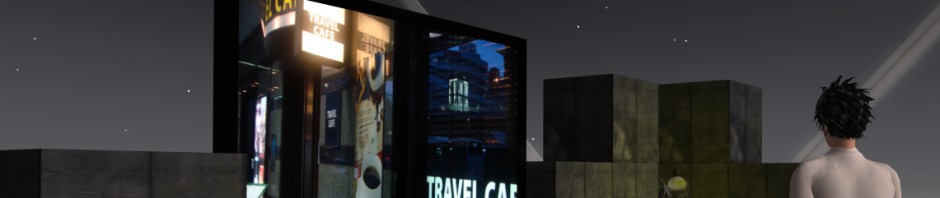事前に操作している端末に「公開鍵」「秘密鍵」を格納するフォルダを作成します。

TeraTermを起動後、キャンセルボタンをクリックします。
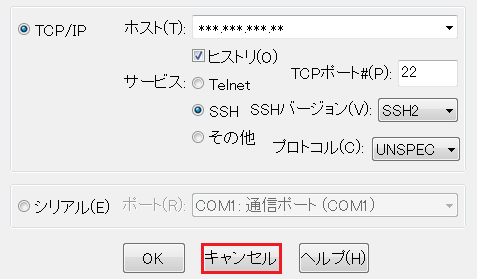
「設定」をクリック後、「SSH鍵生成」を選択します。
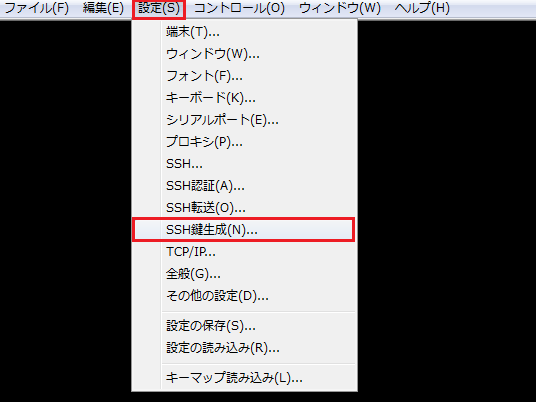
「鍵の種類」選択後、「生成」をクリックします。
※ここでは、「RSA」を選択します。
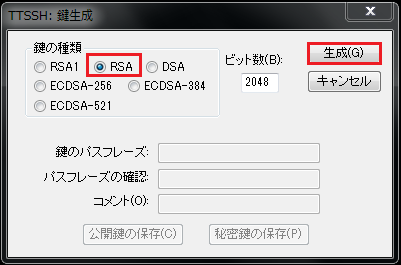
「鍵を生成しました。」と表示後、「鍵のパスフレーズ」「パスフレーズの確認」を入力します。
※このパスフレーズは、ログイン時に利用します。
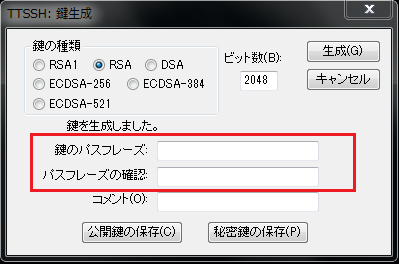
「公開鍵の保存」「秘密鍵の保存」をそれぞれクリック後、事前に作成した鍵を格納するフォルダに保存します。
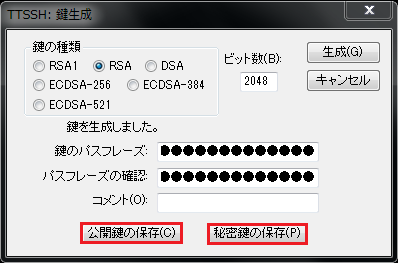
保存が完了後、TeraTermの画面は一度閉じます。
公開鍵認証の設定
公開鍵認証を設定したい一般ユーザで、TeraTermを利用してサーバにログインします 。

サーバにログイン完了後、事前に作成した「公開鍵」のファイルをドラック&ドロップします。
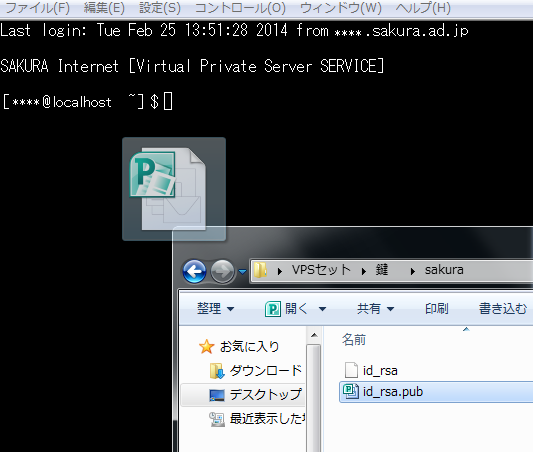
「ファイル転送を行いますか?」と表示後、「SCP」をクリックします。

ユーザのホームディレクトりに移動後、公開鍵認証の設定を行います。
$ mkdir .ssh
$ chmod 700 .ssh
$ cat id_rsa.pub > .ssh/authorized_keys
$ chmod 600 .ssh/authorized_keys
$ rm -f id_rsa.pub
ログインしている一般ユーザを一時的に「root」に変更し、 SSH接続の設定を変更します。

“yes”を”no”に変更する
パスワード認証を無効にする

SSH接続の変更内容を読込みます。
# systemctl reload sshd.service